Har Roku TV-apparater Bluetooth? Lär dig hur du ansluter trådlöst
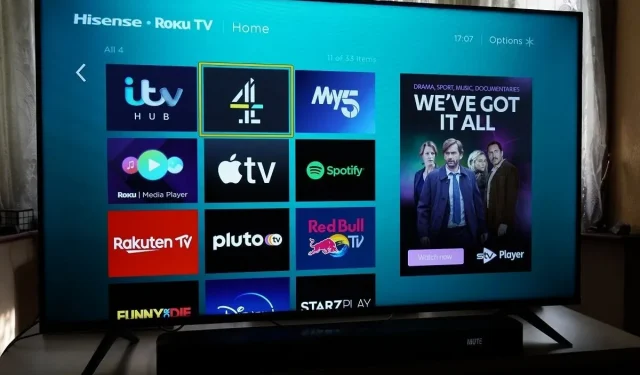
Ett praktiskt svar på frågan ”Har Roku TV-apparater Bluetooth?” det skulle vara NEJ. Roku TV-apparater har inte inbyggda Bluetooth-funktioner. Men det som är bra är att du kan använda en Bluetooth-enhet med Roku TV.
Du kan strömma innehåll genom att ansluta hörlurar eller andra ljudkomponenter till din Roku TV.
I den här guiden kommer vi att lära oss allt om att ansluta Bluetooth till Roku TV och hitta de enklaste sätten att strömma innehåll till Roku med Bluetooth.
Hur man använder Bluetooth på Roku TV
Bland annat måste du komma ihåg att åtkomst till Bluetooth på en Roku TV varierar beroende på modell.
Observera att vissa Roku TV-modeller kräver att du endast använder Roku trådlösa högtalare, och vissa kräver Roku Smart Soundbar.
Så oavsett om du använder TCL eller Philips vill du kontrollera exakt vilken modell du har.
Inte alla Roku TV-modeller är designade för att stödja Bluetooth eller funktioner som privat lyssning. Så tanken är att testa modellen först. Dessutom måste du ha en iOS- eller Android-smartphone eller surfplatta till hands.
Efter det kan du använda en av metoderna nedan för att använda Bluetooth på din Roku TV.
Roku trådlösa Bluetooth-högtalare
Officiella Roku TV trådlösa högtalare är ett utmärkt alternativ för sömlös parning med andra Roku-enheter.
Högtalarna har en lättanvänd anslutningsfunktion. Du kan ansluta dessa högtalare till din TV med Bluetooth och streama premiumljud utan krångel.
Denna högtalarsats är kompatibel med Bluetooth-funktion och integrerar anslutningsfunktionen med motsvarande TV.
Om du har Roku-högtalare måste du ansluta dem. Röstvägledning guidar dig genom att para ihop din enhet med din TV.
Här är stegen du behöver följa:
- Slå på TV: n.
- Tryck på hemknappen i några sekunder för att öppna Bluetooth-parningsskärmen. Nu kommer TV:n att skanna och ansluta högtalare så snart den upptäcker dem.
- Vänta medan den söker efter högtalaruppdateringar. Om några uppdateringar hittas kommer det att fortsätta med dem.
- Följ instruktionerna på skärmen för att ställa in högtalarens orientering.
- Klicka på ”Bekräfta inställningar” för att slutföra installationen.
Nu när du har ställt in dina Roku Wireless-högtalare kommer du att kunna ansluta dina enheter som din smartphone eller PC med hjälp av Bluetooth-funktionen.
Följ dessa steg för att ansluta din enhet till Bluetooth:
- Tryck på hemknappen på fjärrkontrollen.
- Klicka och expandera Inställningar.
- Välj nu alternativet ”Fjärrkontroller och enheter”.
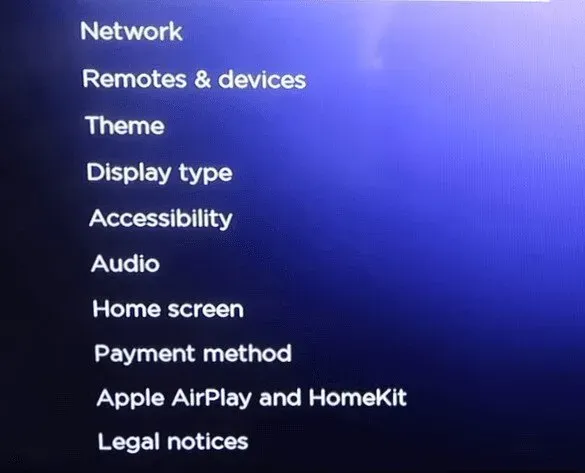
- Klicka på Anslut Bluetooth-enhet.
- Öppna Bluetooth-inställningarna på din enhet.
- Välj Roku TV från listan.
När din Roku TV är ansluten till dina Roku-högtalare kan du börja strömma innehåll.
Privat audition
Rokus privata lyssningsfunktion är ett gångbart sätt att bryta barriären och börja streama på din TV.
Den här funktionen låter dig överskrida bullriga bakgrunder och strömma media utan avbrott.
Observera att den här funktionen endast är tillgänglig på ett fåtal Roku TV-modeller.
Du kan använda Bluetooth-hörlurar för att streama önskat innehåll till din TV. Allt du behöver göra är att ansluta din enhet till din telefon, antingen trådbunden eller trådlös.
Med privat lyssningsläge kan du praktiskt taget ansluta alla Bluetooth-enheter till din TV.
Så här använder du den privata lyssningsfunktionen på Roku TV:
- Ladda ner Roku-appen från Play Store eller App Store.
- Öppna appen och välj alternativet Roku Remote.
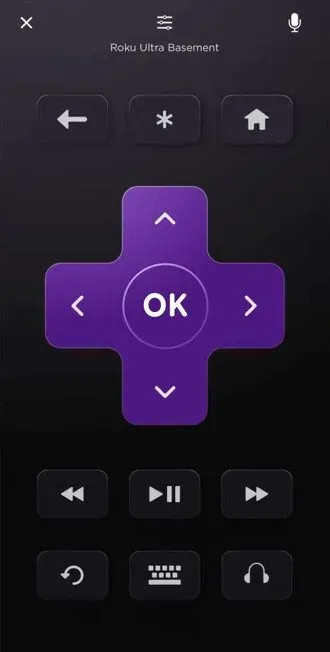
- Tryck på och expandera menyn Enheter.
- Välj alternativet ”Anslut nu”.
- Klicka nu på Roku TV.
- Följ instruktionerna på skärmen för att konfigurera anslutningen.
- Klicka på fjärrmenyn i Roku-appen.
- Klicka på hörlursikonen.
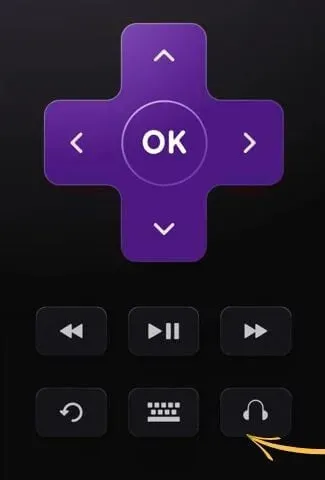
När du följer dessa steg, se till att dina trådbundna hörlurar/högtalare är ihopkopplade med din enhet. När den här funktionen är aktiverad kan du strömma ditt favoritinnehåll trådlöst till din TV.
Bluetooth-adapter
När det kommer till Roku TVs Bluetooth-kapacitet är det inte riktigt att använda Bluetooth-sändare en lösning för att reda ut saker.
Det är dock ett möjligt val. Du kan få Bluetooth att fungera till din fördel genom att använda en Bluetooth-adapter.
Du kan ansluta adaptern till de angivna I/O-portarna på din TV. När det gäller adaptertypen kan du använda SPDIF, TOSlink eller RCA/AUX ljudkontakter.
När du har anslutit adaptern till porten kommer du att se hur den förvandlas till en ljudutgångsenhet.
Det betyder att du bara kommer att kunna använda ljudenheter som högtalare och hörlurar.
Här är stegen du behöver följa för att justera ljudinställningarna på din Roku TV:
- Tryck på och expandera menyn Inställningar på hemskärmen.
- Klicka nu på alternativet ”Ljud”.
- Välj alternativet ”S/PDIF och ARC”.
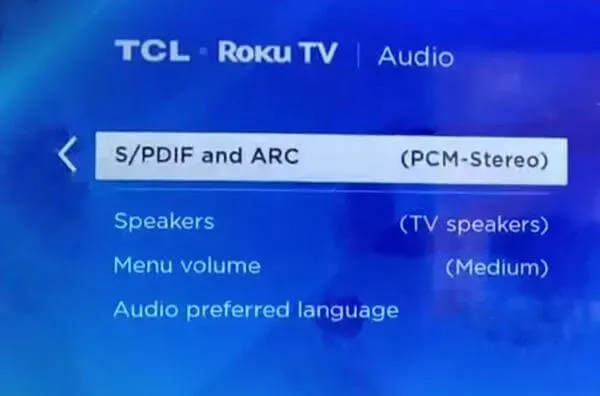
- Hitta och klicka på alternativet ”PCM stereo”.
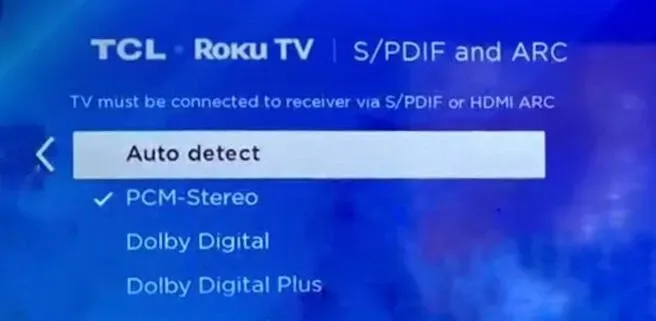
- Stäng menyskärmen och börja streama.
- Om du inte kan strömma innehåll, stäng av TV:ns högtalare med hjälp av Audio-menyn.
Bluetooth-adaptermetoden kan vara din sista utväg för att strömma innehåll till din Roku TV med Bluetooth, med tanke på att den är omgiven av anslutningsproblem och kan försena processen.
Beroende på vilken adapter du använder kommer du förmodligen inte att stöta på några problem.
TV-modellernas roll
Det finns över 100 Roku TV-modeller från olika tillverkare, och varje modell har sin egen uppsättning funktioner.
Det är modellen på din TV som avgör om den har bluetooth eller inte. Några av de populära Roku-modellerna är Roku Ultra, TCL 6-Series och Roku Streaming Stick Plus.
När du köper en TV är det bäst att kolla in de olika modellerna för att avgöra vilken som passar dina önskemål.
Du kan besöka den officiella Roku-webbplatsen för att enkelt navigera genom de olika alternativen och kolla in specifikationer och funktioner, inklusive anslutningsalternativen som erbjuds av de olika modellerna.
Hur man fixar Roku Bluetooth-anslutningsproblem
När du försöker strömma innehåll till en TV trådlöst är det vanligaste problemet anslutningsbarriären.
Det finns olika anledningar till varför det här problemet blir utom kontroll och avbryter streaming.
Dessutom är timingfrågan också ett stort problem i Bluetooth-kompatibilitet. Orsaken till Bluetooth-problem på Roku TV beror på din inställningsmetod för Bluetooth-kommunikation.
Här är lösningar för att fixa Roku TV Bluetooth-anslutningsproblem:
Se till att din Roku TV är uppdaterad
Den första och viktigaste metoden att prova när du har problem med Bluetooth på din Roku TV är att söka efter TV-uppdateringar.
Oavsett om det är att ansluta en Roku-soundbar eller aktivera privat lyssning, är det viktigt att se till att din Roku-TV har de senaste uppdateringarna.
Anslutningen kan orsaka raserianfall om du försöker köra den på en föråldrad version. Så här letar du efter och kör uppdateringar på din Roku TV:
- Klicka och expandera ”System” på fliken ”Inställningar”.
- Välj nu alternativet Systemuppdatering.
- Klicka på Kontrollera nu för att hitta och installera uppdateringar manuellt.
Efter uppdateringen startar du om enheten och kontrollerar om problemet kvarstår.
Bryt ett par och gör ett par
Ibland är allt du behöver göra att ge din TV en paus för att komma tillbaka på rätt spår. Om du fortfarande har problem med Roku TV Bluetooth, försök att uppdatera din anslutning.
Här måste du ta bort parkopplingen och sedan para ihop enheterna igen för att slutföra steget.
Så här gör du:
- Klicka och expandera ”Fjärrkontroll och tillbehör” på fliken ”Inställningar”.
- Öppna menyn Bluetooth-enheter och välj en enhet.
- Klicka på alternativet ”Glöm den här enheten” för att koppla bort enheten från din Roku TV.
- Para ihop enheten efter omstarten och kontrollera om problemet är borta.
Håll din enhet nära Roku
Kan du fortfarande inte lösa Bluetooth-problemet på din Roku TV? Kontrollera och kontrollera igen eftersom det kan finnas kommunikationsproblem på långa avstånd mellan den ihopparade enheten och Roku TV.
Om din ihopparade enhet inte är nära din Roku TV kan du förlora din strömmande orkestrering på grund av sprucket och trasigt ljud.
Det bör noteras att Bluetooth-anslutningar har en ganska kort räckvidd, till skillnad från andra anslutningar som ett Wi-Fi-nätverk.
Dessutom kan trådlösa störningar också störa anslutningen.
För att se till att du inte hamnar i den här situationen på grund av en faktor som signalförlust, håll den ihopparade enheten och Roku i närheten.
Om din enhet kommunicerar trådlöst med Roku måste du se till att båda enheterna är i samma område.
Nu när du har provat detta och inget verkar gå till din fördel är det bäst att ge dina enheter en paus och stänga av dem.
Detta gör att din enhet kan uppdateras och återvända med förbättrad anslutning. När detta är gjort, starta om enheten för att öka dess kapacitet.
Inaktivera VPN
Lite vi inser, men VPN-faktorn kan få din Roku TV att sluta stödja någon anslutning.
Närvaron av ett VPN eller något nätverksfilter eller VPN kan göra att anslutningen blir långsam och stökig.
En VPN kan också orsaka problem som buffring när du strömmar innehåll på Roku. För att åtgärda det här problemet en gång för alla, inaktivera sådana nätverksfilter eller masker.
Efter det kan du starta om enheten för en enkel uppdatering och försöka ansluta den.
Slutsats
Så, har Roku TV-apparater Bluetooth? Förhoppningsvis har du nu mer än svaret du letade efter. Du behöver en smartphone eller PC för att använda Bluetooth på Roku TV.
Om du använder en trådlös Roku-högtalare bör du enkelt kunna komma åt Bluetooth på din Roku-TV.
Du kan också välja den privata lyssningsfunktionen med Roku-appen. Dessutom är Bluetooth-tangentbord också ett bra alternativ för att prova att använda Bluetooth-funktionen. Beroende på vilken modell du använder eller kommer att använda kan du komma åt så många sätt att komma åt innehåll på din TV med Bluetooth.
FAQ
Kan jag använda Bluetooth på Roku TV?
Roku TV-apparater har inte inbyggd Bluetooth-funktion, så det finns inget direkt sätt att strömma innehåll till Roku med Bluetooth. Lyckligtvis låter Roku dig lyssna på ditt favoritinnehåll trådlöst. Du kan använda trådlösa Bluetooth-högtalare för att njuta av Bluetooth-alternativet. Du kan också välja Rokus privata lyssningsfunktion.
Hur får jag Bluetooth att fungera på min Roku?
Du kan använda Roku Wireless Speakers eller Roku Smart Soundbar för att använda Bluetooth.
Varför ansluter inte min Roku TV till Bluetooth?
Om du inte kan ansluta din Roku TV Bluetooth, se till att din TV har de senaste uppdateringarna. Håll din enhet nära din Roku TV och håll ett kort avstånd. Om du använder ett VPN, inaktivera det och starta om enheten för att börja använda Bluetooth.
Lämna ett svar